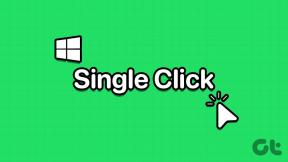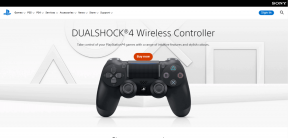გაააქტიურეთ Flip Ahead IE 10-ზე უკეთესი დათვალიერების გამოცდილებისთვის
Miscellanea / / November 29, 2021

იმავე კონტექსტში, რატომ არ უნდა შეხედოთ და გაააქტიუროთ ფუნქცია, რომელიც მოყვება Internet Explorer 10. ეს ფუნქცია ე.წ Flip Ahead და გააქტიურების შემდეგ, ის საშუალებას გაძლევთ გადახვიდეთ თანმიმდევრულ გვერდებზე (საიტზე) მარტივი გადაფურცლით ან შეხებით. მოდით გამოვიკვლიოთ უფრო მეტი.
Შენიშვნა: Flip Ahead ფუნქცია მუშაობს Internet Explorer-თან მხოლოდ მეტრო რეჟიმში. რაც იმას ნიშნავს, რომ ის მიუწვდომელია დესკტოპის რეჟიმში გამოცდილებისთვის. ასევე, გაითვალისწინეთ, რომ ის იხსნება მეტრო რეჟიმში, თუ და მხოლოდ იმ შემთხვევაში, თუ თქვენ აირჩიეთ Internet Explorer ნაგულისხმევი ბრაუზერი.
თქვენ შეგიძლიათ გაააქტიუროთ ფუნქცია მეტრო რეჟიმიდან ან დესკტოპის რეჟიმში. ორივე გზას დავინახავთ. და შემდეგ, თქვენ შეგიძლიათ აირჩიოთ ის, რაც უფრო ადვილია თქვენთვის.
გაააქტიურეთ Flip Ahead მეტრო რეჟიმის საშუალებით
გაუშვით Internet Explorer მეტრო რეჟიმში. ამის გაკეთება შეგიძლიათ იმავეს გახსნით საწყისი ეკრანიდან. შემდეგ მიჰყევით ქვემოთ მოცემულ ნაბიჯებს: -
Ნაბიჯი 1: აწიეთ ხიბლის ზოლი, როდესაც აპლიკაცია ჩართულია და გადადით პარამეტრების დომენზე.
ნაბიჯი 2: The პარამეტრები ფანჯარა ამოვა. Დააკლიკეთ ინტერნეტის პარამეტრები როგორც ნაჩვენებია ქვემოთ მოცემულ სურათზე.

ნაბიჯი 3: კიდევ ერთი პანელი სახელად Internet Explorer-ის პარამეტრები გამოჩნდება. Ვეძებოთ გადატრიალდით წინ და ჩართეთ ღილაკი ფუნქციის გასააქტიურებლად.

გაააქტიურეთ Flip Ahead დესკტოპის რეჟიმის საშუალებით
გაუშვით Internet Explorer დესკტოპის რეჟიმში. ამის გაკეთება შეგიძლიათ Windows Explorer-ის გახსნით. შემდეგ მიჰყევით ქვემოთ მოცემულ ნაბიჯებს: -
Ნაბიჯი 1: ნავიგაცია ხელსაწყოები (გადაცემათა კოლოფის მსგავსი ხატი ზედა მარჯვენა მხარეს) და დააწკაპუნეთ ინტერნეტის პარამეტრები.
ნაბიჯი 2: ეს გამოიწვევს ინტერნეტის პარამეტრები დიალოგი. გადართეთ Მოწინავე ჩანართი. ახლა გადაახვიეთ ქვემოთ დათვალიერება განყოფილება და მონიშნეთ წაკითხული ვარიანტი წინ გადაბრუნების ჩართვა.

ნაბიჯი 3: თქვენ იხილავთ შეტყობინებას თქვენი დათვალიერების ისტორიის შესახებ, რომელიც გაზიარებულია Microsoft-თან. მიეცით მას მწვანე სიგნალი.

რომელ გზასაც არ უნდა მიჰყვეთ, საბოლოოდ დაასრულებთ ბრაუზერის წინ გადაბრუნების ფუნქციის გააქტიურებას. თუმცა, კიდევ ერთხელ გაითვალისწინეთ, რომ ფუნქცია იმუშავებს მხოლოდ მაშინ, როცა ბრაუზერს მეტრო რეჟიმში იყენებთ.
ამის შემდეგ თქვენ შეძლებთ ნავიგაციას ვებსაიტის გვერდებზე თითის მარტივი გადაფურცლით. არასენსორული მოწყობილობებისთვის შეგიძლიათ გამოიყენოთ ღილაკი, როგორც ნაჩვენებია ქვემოთ მოცემულ სურათზე.

Შენიშვნა: ამ ფუნქციის გააქტიურება თქვენი ბრაუზერის ისტორიას Microsoft-ს გაუგზავნის. ასე რომ, დარწმუნდით, რომ გსურთ ამის გაკეთება. ისინი აცხადებენ, რომ იყენებენ ისტორიას გამორჩეული გამოცდილების გასაუმჯობესებლად.

დასკვნა
წინ გადაბრუნება პატარა, მაგრამ სასარგებლო ფუნქციაა. თუ თქვენ ხართ სენსორული მოწყობილობის მფლობელი, აზრი აქვს მის გააქტიურებას. საბოლოოდ დაზოგავთ დროსა და ძალისხმევას. გარდა ამისა, თქვენ გექნებათ უკეთესი დათვალიერების გამოცდილება.